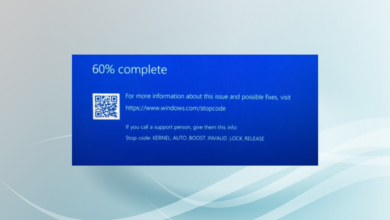3 formas de arreglar el contador de FPS de MSI Afterburner cuando no funciona
- Ya sea MSI Afterburner muestra el FPS incorrecto o ninguna velocidad de fotogramas, debe habilitar el contador de FPS.
- En tales casos, puede mostrar detalles de GPU y RAM, pero no mostrará FPS promedio, mínimo y máximo.
- Las estadísticas de monitoreo de hardware y la visualización en pantalla pueden estar habilitadas, pero la opción de registro no lo está.
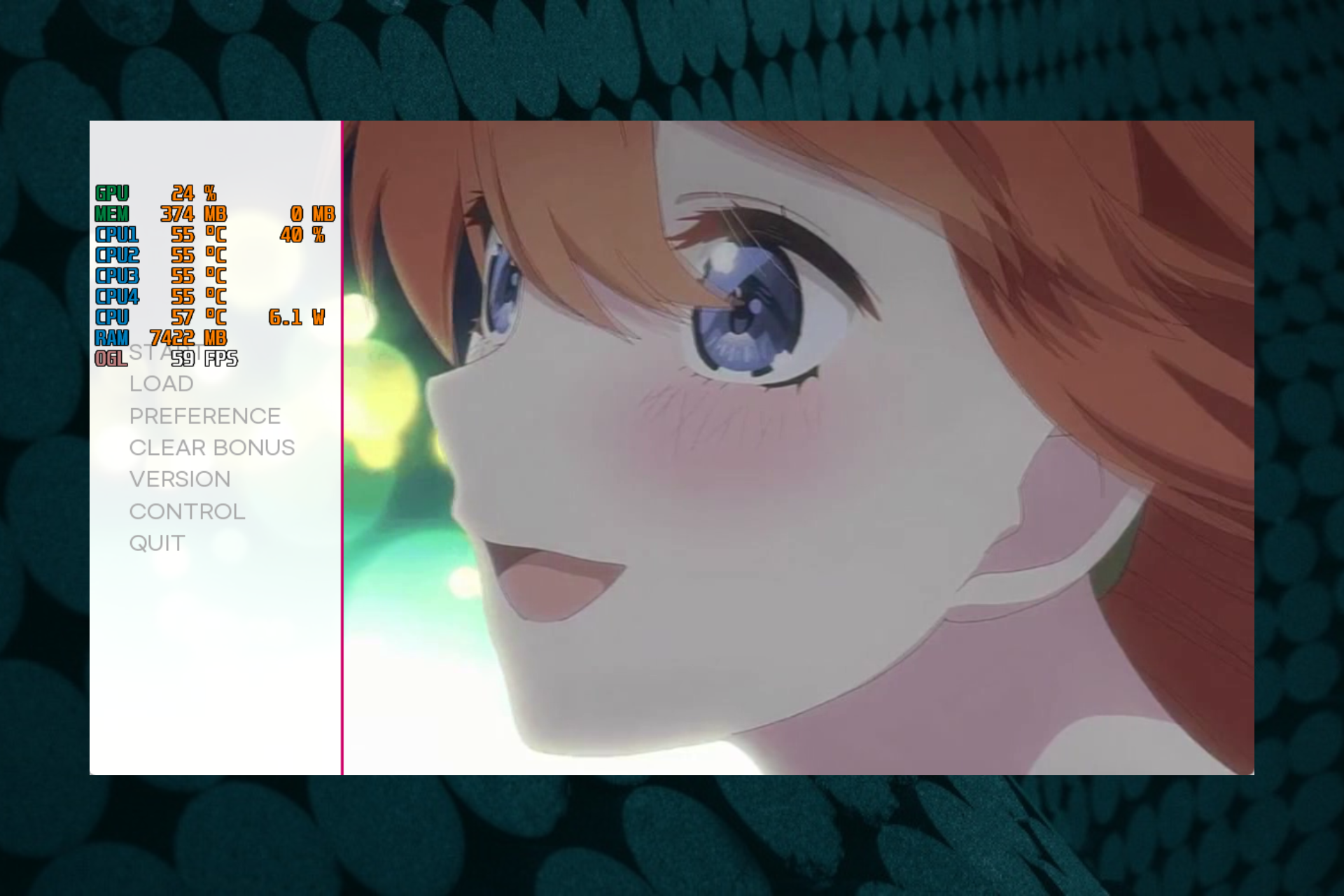
XINSTALAR HACIENDO CLIC EN DESCARGAR ARCHIVO
¿Está utilizando la aplicación MSI Afterburner para realizar un seguimiento de la velocidad de fotogramas de su juego y de repente se da cuenta de que el contador de FPS ha dejado de funcionar?
Este es un problema conocido de la aplicación y muchos usuarios lo han informado durante años.
Para un problema como MSI Afterburner que no funciona en Windows 11, puede consultar nuestra publicación detallada para obtener soluciones.
Sin embargo, antes de llegar a los pasos de solución de problemas, comprendamos las causas comunes que conducen a que el contador de FPS de MSI Afterburner no funcione.
¿Por qué mi MSI Afterburner no muestra FPS?
Si Afterburner no muestra el contador de FPS, podría deberse a las siguientes razones:
- Si no está instalada la última versión de MSI Afterburner
- No ha instalado el servidor de estadísticas de RivaTuner
- La opción de velocidad de fotogramas no está seleccionada en la pestaña Monitor
- Cuando el nivel de detección de aplicaciones no está establecido en bajo en RivaTuner Statistics Server (RTSS)
- El soporte de visualización en pantalla no está habilitado en Riva Tuner
- Si tu juego no permite un contador de FPS de terceros
¿Es seguro usar MSI Afterburner?
Los controladores obsoletos son la razón principal de los errores y problemas del sistema. Si faltan algunos de sus archivos o están atascados, una solución automática como DriverFix puede resolver estos problemas con solo unos pocos clics. ¡Y también es fácil para su sistema!
Se sabe que MSI Afterburner mejora el FPS promedio utilizando la función de overclocking y también a través de su sistema de monitoreo que genera actualizaciones en vivo.
Sin embargo, se recomienda no abusar de MSI Afterburner para optimizar la longevidad de su tarjeta gráfica.
¿Cómo inicio mi contador MSI Afterburner FPS?
1. Vuelva a instalar MSI Afterburner
- seguir adelante Victoria + R llaves juntas para lanzar Correr consola.
- En la barra de búsqueda, escriba appwiz.cpl y golpear ingresar abrir Desinstalar o cambiar un programa ventana.
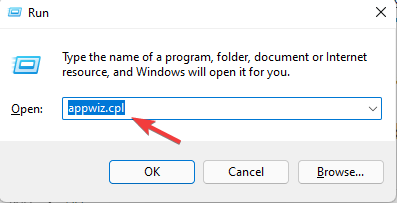
- Ir al lado derecho de la Panel de control ventana, haga clic derecho en el Dispositivo de poscombustión MSI y seleccione DESINSTALAR.
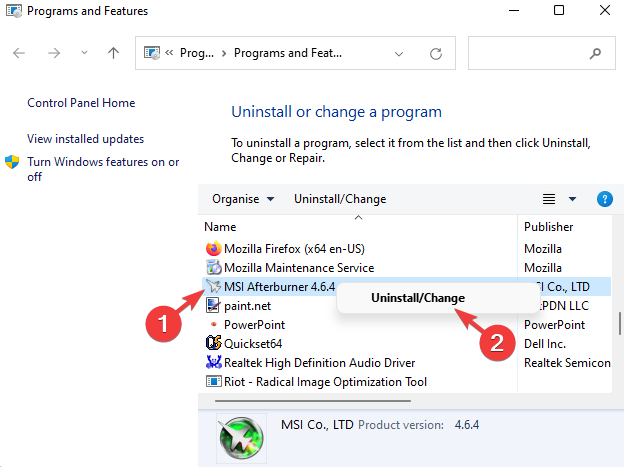
- Una vez que el programa esté completamente desinstalado, visite Sitio web oficial de Afterburner.
- Aquí, descarga e instala Dispositivo de poscombustión MSI de nuevo.

- Asegúrese de marcar la casilla requerida durante el proceso de configuración para descargar e instalar Sintonizador Riva al mismo tiempo.
2. Habilite la velocidad de fotogramas en la pestaña Supervisión
- Abierto Dispositivo de poscombustión MSI y haga clic en ajustes (icono de rueda) a la izquierda.
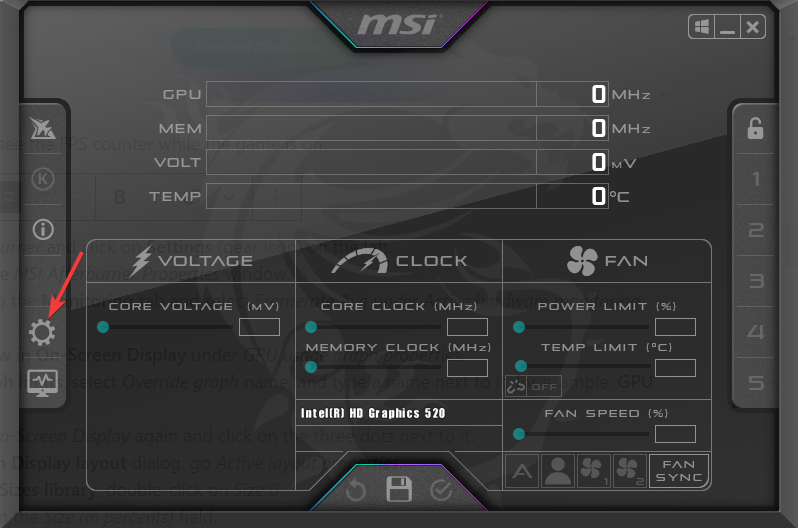
- Esto lo abrirá Propiedades de MSI Afterburner ventana.
- Aquí, navegue hasta supervisión pestaña y seleccione Promedio de velocidad de fotogramas en gráficos de monitor de hardware activo.
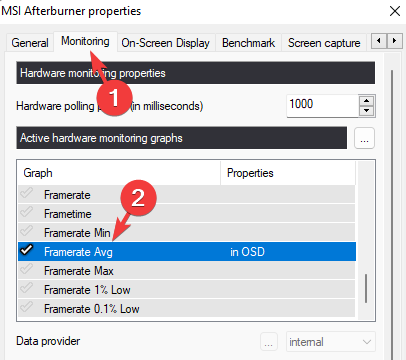
- Luego seleccione Mostrar en pantalla bajo la Propiedades del gráfico de uso de GPU.
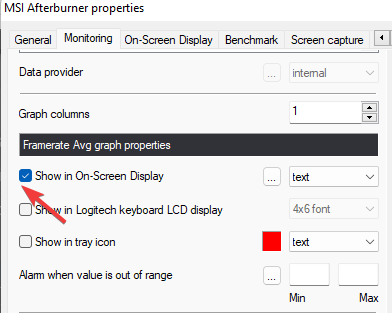
- ahora ve a Límites gráficosSeleccionar Ignorar el nombre del gráficoy escriba un nombre al lado, por ejemplo FPS promedio.
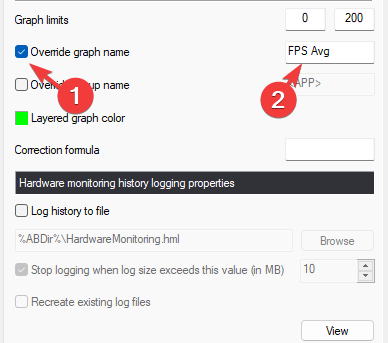
- Ir a Mostrar en pantalla nuevamente y haga clic en los tres puntos al lado.
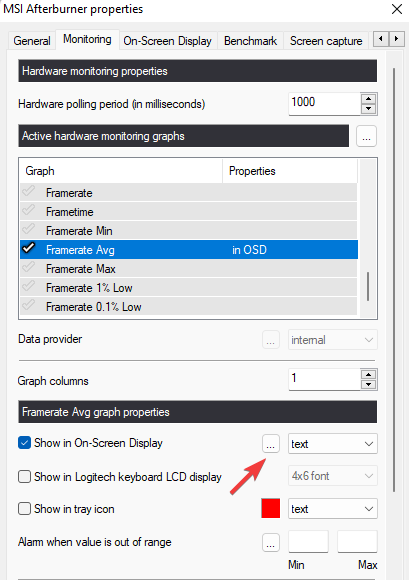
- En el Diseño de pantalla diálogo, vamos Propiedades de diseño activas.
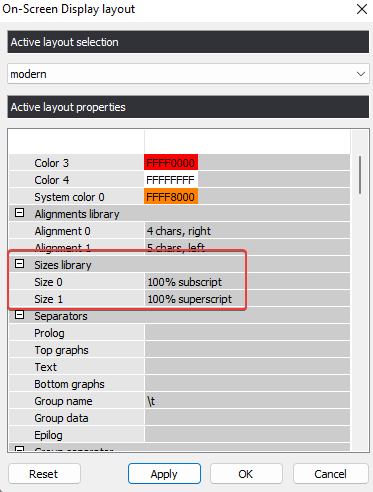
- Aquí, debajo Biblioteca de tallashaga doble clic en Talla 0.
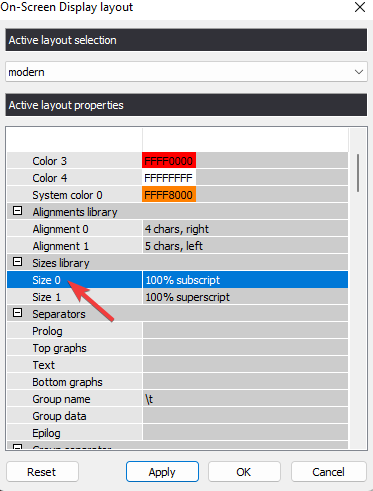
- Edite el tamaño para 100 en el Tamaño (en porcentaje) campo.
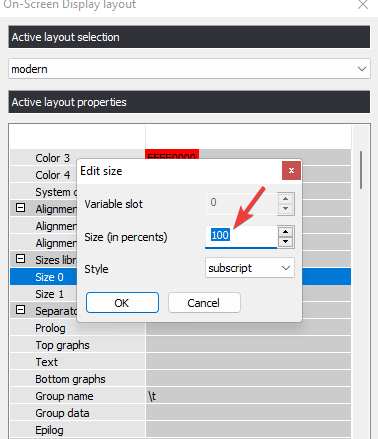
- Repita los pasos 8 y 9 para Talla 1 también. la prensa aplicar y Bien para guardar los cambios.
3. Cambie la configuración en la pestaña Benchmark
- Ahora en postcombustión ventana de configuración, seleccione Punto de referencia pestaña.
- Ir a Teclas de acceso rápido de referencia global sección y en Empezar a grabar Tipo de campo Numero 1.
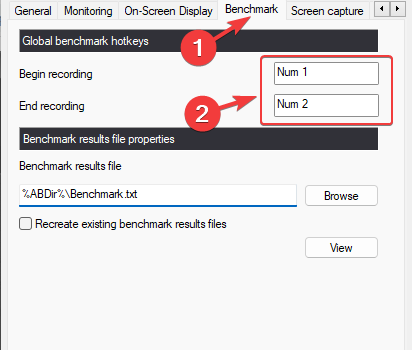
- Luego escribe Número 2 en el Finalizar registro campo. la prensa aplicar y luego Bien para guardar los cambios.
Esto también solucionará que el sintonizador Riva no muestre el problema de FPS. Ahora abra el juego y compruebe si el contador de FPS funciona en su juego.
¿Cómo muestro mi Afterburner en el juego?
Siga las instrucciones a continuación para configurar teclas de acceso rápido que puede presionar incluso durante el juego para mostrar u ocultar rápidamente la superposición:
- Lanzamiento Dispositivo de poscombustión MSI y haga clic en el icono de engranaje (ajustes) A la izquierda.
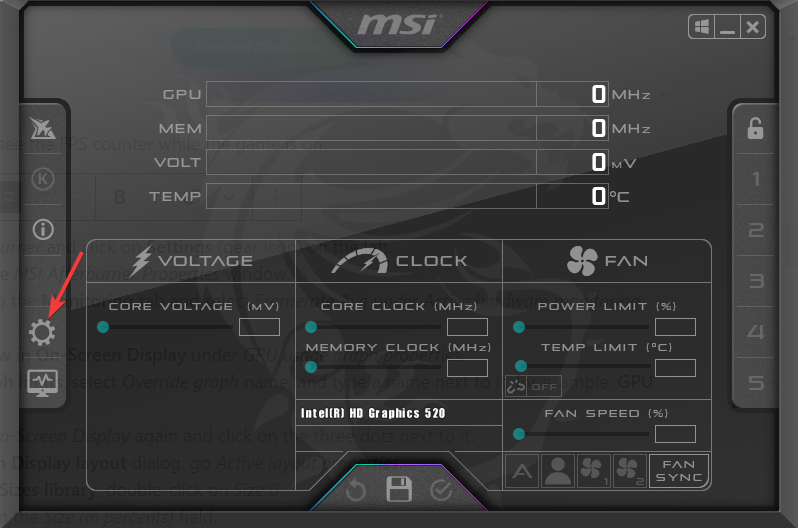
- Luego navega a Mostrar en pantalla pestaña.
- Aquí, ve a Alternar la visualización en la pantalla y haga clic en el cuadro para cambiar la tecla de acceso rápido.
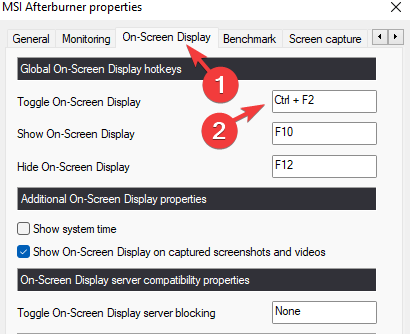
- A medida que presione la combinación de teclas deseada, aparecerá en el cuadro.
- Ahora haga clic en aplicar y Bien para guardar los cambios.
Su herramienta Afterburner ahora debería mostrar su FPS en el juego.
Además, si está buscando alternativas a MSI Afterburner, aquí hay una lista rápida de algunos de los mejores software de contador de FPS para Windows 10/11.
Pero si todavía tiene problemas con la superposición de MSI Afterburner, deje sus pensamientos a continuación en la sección de comentarios.

![Photo of Cómo hacer que tu calendario de Outlook sea privado [Step-by-Step]](https://kdkick.com/wp-content/uploads/2023/05/Como-hacer-que-tu-calendario-de-Outlook-sea-privado-Step-by-Step-390x220.png)